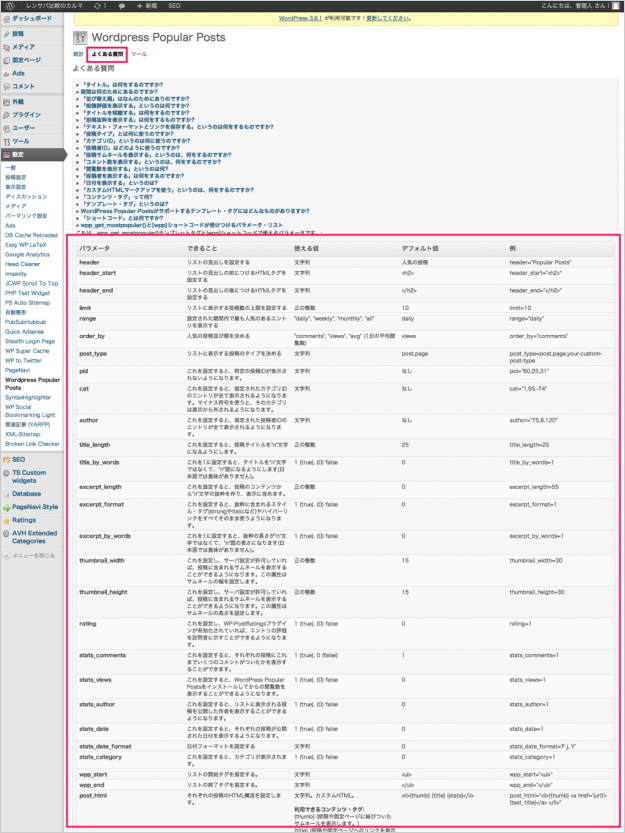人気記事を表示するWPプラグインWordPress Popular Posts
当ページのリンクには広告が含まれています。
ページビューやコメント数の多いを簡単に表示することができるWordPressプラグイン「Wordpress Popular Posts」を紹介します。
WPプラグイン「Wordpress Popular Posts」
インストールと有効化
WordPressのメニュー
→「プラグイン」
→「新規追加」
→「Wordpress Popular Posts」を検索
→「インストール」
→「有効化」します。
設置
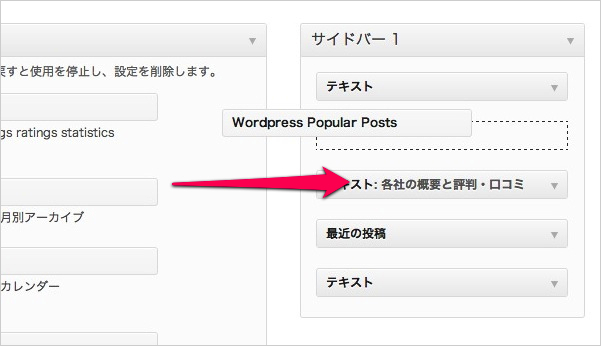
WordPressのメニューから「外観」→「ウィジェット」をクリックし、「WordPress Popular Posts」を左側の利用ウィジェットからサイドバーへドラッグすれば、設置完了です。
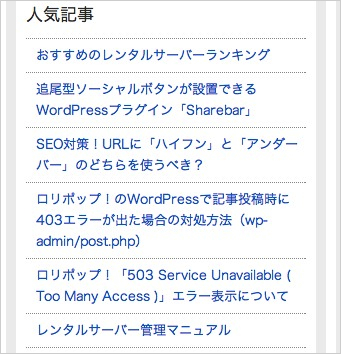
このような人気記事のウィジェットが設置できます。
ウィジェットの ulを olタグに変更したい場合はこちらを参考にしてください。
設定
「Wordpress Popular Posts」のウィジェットの設定を紹介します。
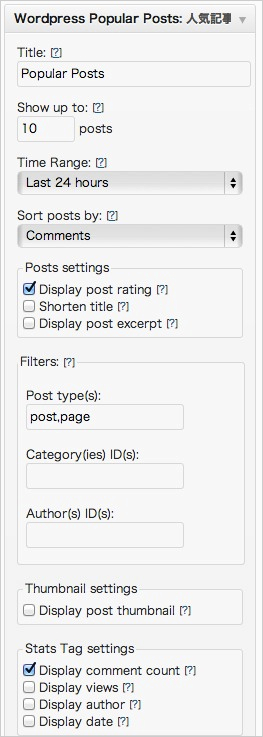
・Title → タイトル設定(初期:Popular Posts)
・Show up to → 表示数設定(初期:10)
・Time Range → 期間設定(初期:Last 24 hours)
24時間(Last 24 hours)
7日(Last 7 days)
30日(Last 30 days)
全期間(All-time)
・Sort posts by → 記事の並べかえ順設定
コメント数(Comments)
閲覧数(Total views)
閲覧数の平均/日(Avg. daily views)
・Thumbnail settings → サムネイル表示
・Stats Tag settings → 統計タグの設定
コメント数(Display comment count)
閲覧数(Display views)
著者(Display author)
日付(Display date)
以上です。次はテーマへの挿入方法をみてみましょう。
テーマ内へ「Wordpress Popular Posts」を挿入
WPプラグイン「Wordpress Popular Posts」をテーマ内の好きな場所に挿入したい場合は、以下のPHPコードを挿入すれば、OKです。
<?php if (function_exists('wpp_get_mostpopular')) wpp_get_mostpopular(); ?>
</li>
また、PHPコード内にさまざまな変数を指定することで、ウィジェットと同じようにカスタマイズすることが可能です。以下の例では、「期間設定 → 月」「コメント数表示 → なし」に設定しています。
<?php if (function_exists('wpp_get_mostpopular')) wpp_get_mostpopular("range=monthly&stats_comments=0"); ?>
</li>
その他、利用できる変数の値は「Wordpress Popular Posts」の「よくある質問」に掲載されています。
以上です。サイトに合わせて、いろいろ設定してみましょう。以上、「人気記事を表示するWPプラグインWordpress Popular Posts」でしたー。